Sida Screenshot on Mac: Dhammaan waxaad u baahan tahay inaad ogaato -
Sida shaashadda loogu sawiro Mac waa wax iska cad, maadaama maqnaanshaha badhanka Daabacaadda (Print Screen) Mac ay ku wareerto isticmaaleyaasha cusub badankood. (Mac)Si kastaba ha ahaatee, Apple ayaa taas ka dhigaysa iyada oo bixisa qalab badan oo saaxiibtinimo u leh si ay u qaadato shaashadda Mac , laga bilaabo dhowr furayaal kiiboore ilaa abka la dhisay. Haddii aad kaydinayso rasiidhada ama falcelinta saaxiibka inta lagu jiro wicitaanka fiidiyowga, haddii aad la yaabban tahay sida loo daabaco shaashadda(print screen) Mac ,(Mac) hagahan ayaa leh dhammaan jawaabaha aad u baahan tahay. Akhri si aad u ogaato sida shaashadda loogu sawiro Mac adiga oo isticmaalaya dhammaan xulashooyinka la heli karo oo soo ogow kuwa aad doorbidayso:
Isticmaal shaashadda shaashadda Mac si aad u qabato waxaad rabto
Haddii aad rabto inaad ogaato sida loo sawiro shaashadda (screen grab)Mac (sida qaar ka mid ah isticmaalayaasha halyeeyada ah ugu yeeraan) sida ugu dhakhsaha badan ee suurtogalka ah, khiyaanada ayaa ah inaad xasuusato dhowr furayaasha furayaasha caadiga ah. Ha welwelin; Dhammaantood aad bay isugu dhow yihiin oo way fududahay in la barto. Waxaad isticmaali kartaa shaashadda shaashadda ee Mac si aad u qabato dhammaan bandhigga, mid si aad u qabsato qayb gaar ah oo ka mid ah shaashadda ama daaqadda, waxaana jira amar kale oo shaashadda Mac si aad u badbaadiso waxa ku yaal Barkaaga taabashada(Touch Bar) (haddii aad mid leedahay). Iyada oo la kaashanayo dhowr fur-fure, waxaad si sax ah ugu qabsan kartaa waxaad rabto aalad kasta oo macOS ah, iyada oo aan loo eegin inta jir ama cusub.
FIIRO GAAR AH:(NOTE:) Screenshot-yada Mac si toos ah ayaa loogu (Mac)kaydiyaa Desktop(Desktop) -kaaga , laakiin, sida aad u dhowdahay inaad aragto, qaar ka mid ah furayaasha kiiboodhka ayaa kaa caawin doona inaad ku koobiyayso Kiliboodhka(Clipboard ) . Haddii aadan heli karin shaashadda Mac , hagahayaga ku saabsan goobaha shaashadda ayaa ku(our guide about screenshot locations) siinaysa tafaasiil dheeraad ah.
Sida loo daabaco Shaashada (Screen)Mac - Qabo shaashadda oo dhan
Sida aan sheegnay, ma jiro badhanka Daabacaadda daabacaadda(Print Screen) ee macOS, laakiin haddii aad rabto inaad qabato bandhigga oo dhan, waxaad isticmaali kartaa gaaban shaashadda daabacaadda (print screen)Mac : Command (⌘) + Shift + 3 .

Isku mar ku hay furayaasha la iftiimiyay si aad ugu daabacdo Shaashada (Print Screen)Mac
Amarka Screenshot - ka Mac wuxuu isla markiiba kaydiyaa sawirka wax kasta oo ku yaal shaashaddaada. Haddii aad isticmaalayso shaashado badan, waxay abuurtaa shaashado badan isla waqti isku mid ah, mid ka mid ah bandhigyada macOS.
Waxaa laga yaabaa inaad rabto inaad nuqul ka sameyso sawirka ka dhashay kilibkaada(Clipboard ) intii aad si toos ah u badbaadin lahayd. Xaaladdaas, gaaban shaashadda shaashadda ee Mac ayaa ka yara duwan: Command (⌘) + Control + Shift + 3 .
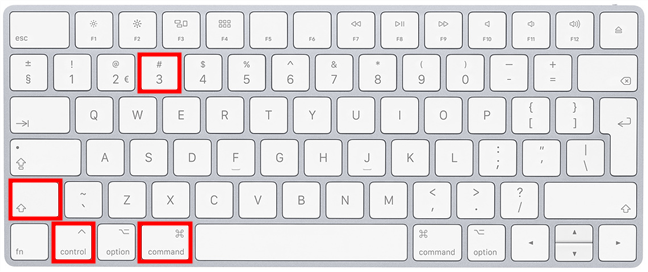
Sida loo sawiro shaashada Mac oo shaashada oo dhan koobiyeeyo Clipboard -ka(Clipboard)
Maadaama aadan ku badbaadin karin wax ka badan hal shaashad oo Mac ah oo loo yaqaan (Mac)'Clipboard' , kaliya muraayadaada ugu weyn ayaa la qabtaa markaad isticmaaleyso dhowr kormeerayaal.
TALO:(TIP: ) Haddii aad la yaabban tahay sida shaashadda shaashadda Mac loogu dhejiyo abka kale ama dukumeenti, isticmaal Command (⌘) + V ama ka hubi hagahayaga siyaalo badan oo loo gooyo, koobiyo, oo dhajiyo(ways to Cut, Copy, and Paste) .
Sawir-qaadista qayb la doortay oo shaashadda ah
Marka aad shaashadda ku sawirto Mac , mar walba uma baahnid wax walba oo ku yaal shaashaddaada. Haddii aad rabto shaashadda macOS oo muujinaya qayb ka mid ah bandhiggaaga, isticmaal furaha gaaban ee kiiboodhka: Command (⌘) + Shift + 4 .

Isticmaal shaashada gaaban ee Mac si aad u qabsato qayb ka mid ah bandhigga
Isla marka aad riixdo amarka shaashadda ee Mac , tilmaamehaagu wuxuu isu beddelaa timo-jaridda. Guji oo hay(Click-and-hold) , ka dib jiid cursorka si aad u abuurto doorasho leydi ah agagaarka aagga aad rabto inaad qabsato. Balaadhka iyo dhererka sawirka la qabtay waxa lagu tilmaamay tiro pixels ah, oo ku xiga timaha isgooyska.

Hubi cabbirka sawirkaaga marka shaashadda laga saarayo Mac
Haddii aad sii deyso badhanka jiirka ama trackpad, shaashaddaada macOS waa la keydiyay. Waxaad ku cadaadi kartaa Esc ( Escape ) ee kumbuyuutarkaaga si aad u joojiso qaadashada haddii aad sameyso xulasho khaldan, laakiin markaa waa inaad dib u bilowdaa. Si kastaba ha noqotee, haddii aad muujiso aag ka dibna aad ogaato inaadan haysan waxaad u baahan tahay, riix oo- haji furaha Spacebar adoon sii deynin mouse ama trackpad. Tani waxay kuu ogolaanaysaa inaad ku wareegtid aagga la doortay. Markaad gasho booska saxda ah, sii daa Spacebar si aad u sii waddo cabbirka aagga la iftiimiyay. Markaad dooranayso, waxaad sidoo kale riixi kartaa oo hayn kartaa furaha ikhtiyaarka(Option) oo dhaqaaqi kartaa timaha isgoysyada. Tani waxay miisaamaysaa aagga la iftiimiyay kor ama hoos, iyada oo ilaalinaysa saamiga asalka ah(aspect ratio)- aad u badan sida soo-dhoweynta ama dibadda.
TALO:(TIP:) Haddii aad raadinayso cabbir gaar ah markaad ku sawirto Mac adoo isticmaalaya amarkan, waxaad sidoo kale isticmaali kartaa furaha Shift si la mid ah si aad u beddesho inta u dhaxaysa cabbirka xulashada si toos ah ama si toos ah (adoon bedelin cabbirka kale). Si kastaba ha ahaatee, waxaa fiican inaad isticmaasho app Screenshot , oo lagaga hadlay cutubka soo socda, si aad u hesho sawir cabbir gaar ah leh.
Haddii aad rabto in sawirka natiijada lagu keydiyo Kiliboodhkaaga(Clipboard ) , isticmaal waxyar oo ka duwan shaashadda shaashadda ee Mac : Command (⌘) + Control + Shift + 4 .
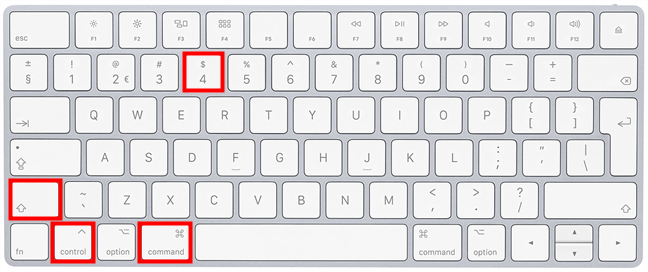
Sida loo toogto Mac , iyadoo lagu badbaadinayo goobta la iftiimiyay ee loo yaqaan ' clipboard '
Isku dar tilmaamaha iyo furayaasha kulul ee lagu sharaxay cutubkan si aad u hagaajisid doorashadaada. Markaad maamusho inaad si fiican u habayso xogta aad u baahan tahay, sii daa mouse-ka ama trackpad-ka, iyo natiijada shaashadda daabacaadda (print screen)Mac ayaa lagu keydin doonaa Clipboard -ka .
Hel shaashadda macOS ee daaqad la iftiimiyay ama menu
Isla furaha kiiboodhka ee lagu muujiyey cutub-hoosaadkii hore ayaa lagu dabaqaa marka la sawirayo daaqad ama menu, laakiin tilmaamaha soo socda ayaa xoogaa ka duwan. Marka hore(First) , isticmaal Command (⌘) + Shift + 4 si aad u hesho timaha isgooyska. Markaas, taabo furaha Spacebar .

Shaashadda gaaban ee Mac si loo qabto shay kasta oo la iftiimiyay
Tilmaamaha jiirkaagu hadda wuxuu u eg yahay kamarad yar. Markaad dul heehaabto walxo kala duwan, sida daaqadaha, menu-yada furan, iyo xitaa meesha xidhashada, waxay noqonayaan kuwo iftiimaya. Gujista shay kasta, xitaa haddii aysan si buuxda u muuqan, waxay u kaydisaa waxa ku jira isla markaaba sida shaashadda macOS.
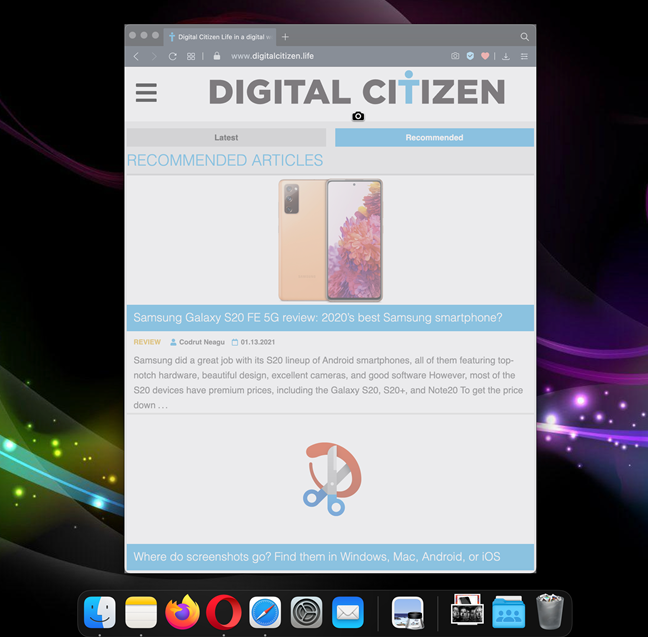
Qabo daaqad ama menu ku yaal shaashaddaada mac os
Markaad isticmaasho amarka shaashadda Mac , sawirka ka soo baxay waxaa ku jira hooska curiyaha - xuduud ku wareegsan sawirka natiijada. Si aad shaashadda ugu sawirto Mac la'aanteed hadh la'aan, taabo oo hayso Option kumbuyuutarkaaga markaad gujinayso si aad u qabato daaqad ama menu.
TALO:(TIP:) Haddii aad maskaxdaada beddesho, marka aad riixdo furaha Spacebar waxa ay mar kale ku soo celisaa curcurkaaga timaha isgoysyada, taas oo kuu oggolaanaysa in aad u kala beddesho inta u dhaxaysa qabashada aagga ama daaqadda app.
Sidii hore oo kale, haddii aad rabto in shaashaddaada lagu koobiyeeyo Kiliboodhka(Clipboard ) , isticmaal: Command (⌘) + Control + Shift + 4 , oo ay ku xigto Spacebar .
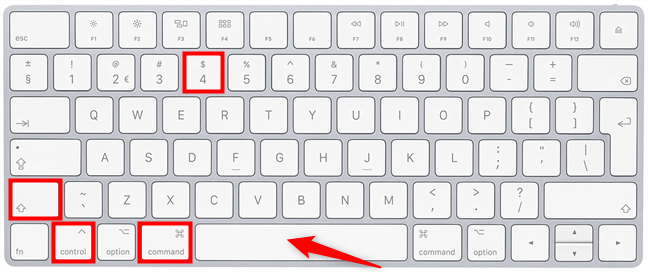
Isticmaal jidkan gaaban natiijaduna waxa lagu koobiyeeyaa kiliboodhka(Clipboard) marka aad sawirto Mac
TALO:(TIP:) Haddii aad ka qaadayso shaashadaha Mac filimada aad ugu jeceshahay iyo fiidiyowyada, waxaa laga yaabaa inay kuu fududaato inaad isticmaasho hagahayaga badbaadinta sawirada VLC(saving VLC snapshots) .
Qabo Bar taabashada(Touch Bar) (haddii MacBookgaagu(MacBook) mid leeyahay)
Bar taabashada(Touch Bar) waa shaashad taabashada OLED dhuuban oo ku rakiban kiiboodhka MacBookgaaga(MacBook) . Apple waxa ay samaysay furaha furaha kiiboodhka haddii aad rabto in aad qof tusto waxa aad ku aragto barta taabashada(Touch Bar) . Isla markiiba taabo: Command (⌘) + Shift + 6 .

Samee shaashadda daabacaadda Mac ee bandhigga (Mac)Touch Bar(Touch Bar OLED) OLED
Tani waxay isla markaaba badbaadinaysaa sawir aad u ballaaran oo caato ah Barkaaga taabashada(Bar) .
Sida loo sawiro sawir Mac ah oo leh abka Screenshot
Markii ugu horeysay ee aan la kulmo amarrada kala duwan ee kiiboodhka macOS, waxaan naftayda waydiiyay, "Sideen u sawiraa Mac-ga oo aan xasuusan karin furayaasha adag?" (“How do I screenshot on a Mac without remembering complicated shortcuts?”). Haddii aad sidoo kale dareento inay aad ugu adag tahay in la barto, ha welwelin! Dhawr sano ka hor, Apple waxa ay soo bandhigtay app-ka Screenshot , isaga oo abuuray muuqaal muuqaal ah kaas oo ka dhigaya sawir-qaadista madadaalo iyo saaxiibtinimo-saaxiibtinimo. Si kastaba ha noqotee, app-ka ayaa kaliya laga heli karaa macOS Mojave ama ka cusub, markaa hubi nooca macOS(check your macOS version) si aad u hubiso inaad haysato.
Sida ugu fudud ee loo furo app Screenshot ee macOS waa isku mar la riixo furayaasha: Command (⌘) + Shift + 5 .
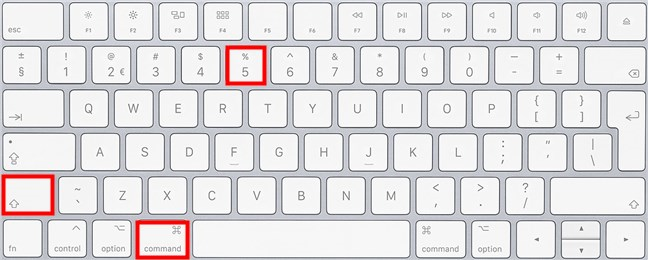
Screenshot Mac - gaabni waxa uu bilaabay abka
Tani waxay keenaysaa qalab fudud oo ay ku jiraan dhammaan xulashooyinka aad u baahan tahay, oo ay ku jiraan saacad-sameeyaha iyo hab lagu beddelo meesha aad ku kaydiso shaashadda macOS. Waxaan mar hore si faahfaahsan u baadhnay app-ka Screenshot iyo doorashooyinkiisa badan ee lagu daabaco shaashadda Mac(the Screenshot app and its many options to print screen on Mac) haddii aad rabto inaad wax badan ka barato waxay ku siinayso.

Isticmaal abka Mac Screenshot si aad u hesho sawirka aad rabto
Marka laga soo tago qaadashada shaashadda ee Mac , app-ka ayaa sidoo kale loo isticmaali karaa in lagu duubo muuqaal shaashaddaada(to make a video recording of your screen) .
Sida loo sawiro shaashadda Mac iyadoo la adeegsanayo app -ka Horudhac(Preview)
Qof kastaa ma yaqaan tan, laakiin sidoo kale waxaad isticmaali kartaa barnaamijka Horudhac(Preview) si aad shaashadda ugu sawirto Mac . Tani waa mid waxtar leh haddii aad rabto inaad wax ka beddesho shaashadda macOS isla markaaba. Fur folder-kaaga Applications -ka adiga oo riixaya furaha F4 oo guji Horudhac(Preview) . Waxa kale oo aad isticmaali kartaa bar raadinta ee sare si aad u hesho app-ka.

Qaado oo wax ka beddel shaashadaha Mac oo leh (Mac)Horudhac(Preview)
Bar menu-ka, dhagsii Faylka(File) oo dul bood ka qaad Screenshot(Take Screenshot) si aad u muujiso saddex doorasho:
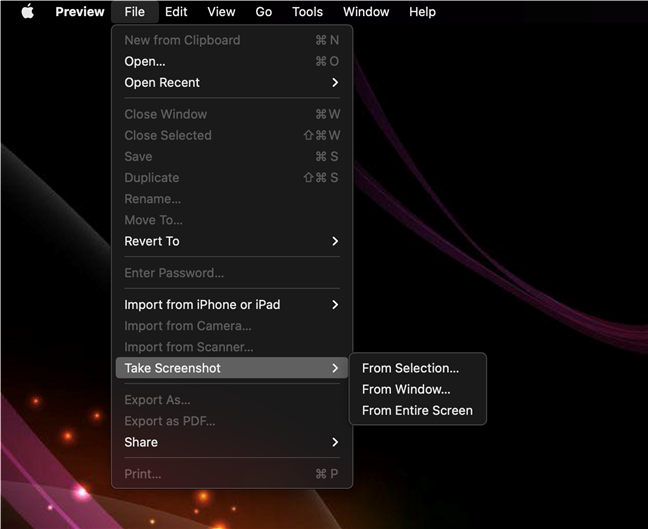
Horu-u-eegiddu waxay bixisaa saddex ikhtiyaar oo lagu sawirayo shaashadda Mac
- Laga soo bilaabo Xulashada(From Selection) - wuxuu kuu ogolaanayaa inaad qabsato aag leydi ah shaashaddaada adigoo gujinaya oo jiidaya si aad u abuurto doorasho. Si aad sida ugu wanaagsan ugu isticmaasho doorashadan, kor u gal hagahan, oo hubi tilmaamaha iyo furayaasha kulul ee ku faah faahsan cutubka hoose ee ku saabsan Screenshoting qayb la doortay oo shaashadda ah(Screenshotting a selected portion of the screen) oo leh furayaasha kiiboodhka.
- Laga soo bilaabo Daaqadda(From Window) - waxay kuu oggolaaneysaa inaad qabsato daaqad furan oo app ah. Riix Option markaad gujinayso daaqada aad rabto inaad ka saarto hadhkeeda.
- Laga soo bilaabo Shaashadda(From Entire Screen) oo dhan - waxay dejisaa saacad-timer, oo ku siinaya waqti aad ku gasho waxa aad rabto inaad qabato, ka dibna waxay abuurtaa sawirka macOS ee bandhigga oo dhan.
Markaad gujiso ikhtiyaarka, app- ka(Preview) Horu-u-eeggu wuxuu soo bandhigayaa tilmaamaha shaashaddaada. Sawirada aad qaadatid isla markiiba waa furan yihiin. Waad tafatiran kartaa ka dibna waxaad ku kaydin kartaa qaabka iyo goobta aad rabto.
Sidee u sawirtaa shaashadda Mac?
Shortcuts waa habka la isku halayn karo ee sawir qaadista Mac , laakiin Screenshot app waa mid aad u xiiso badan oo dabacsan, halka Horudhacu(Preview) kuu ogolaanayo inaad saxdo natiijooyinkaaga isla markaaba. Kee(Which one) baad door bidaysaa? Haddi(Whether) aad isticmaalayso iMac ama MacBook Pro , nala soo socodsii waxa adiga kuugu fiican marka aad shaashadda(print screen) ku daabacato Mac.
Related posts
Halkee bay sawiradu aadaan? Ka hel Windows, Mac, Android, ama iOS -
Sida loo cusboonaysiiyo bogag biraawsarkaaga ku jira Mac (Safari, Chrome, Firefox, iyo Opera)
5 siyaabood oo loo gooyo, nuqul ka sameeyo, oo loogu dhejiyo qoraalka Mac
5 dariiqo oo loo gooyo, koobi karo, oo lagu dhejiyo faylasha iyo faylalka Mac
Hagaha dhammaystiran ee xulashada qoraalka ee Mac kaaga
Sida loo sawiro shaashadda Windows (8 siyaabo) -
Sida loo sameeyo Windows 10's File Explorer wuxuu ku bilaabmaa gal kasta oo aad rabto
Sida ku meel gaadhka ah loo joojiyo Windows 10 ogaysiisyada leh Caawinta Focus (Saacadaha Deggan)
Waa maxay View Task in Windows 10 iyo sida loo isticmaalo
2 siyaabood oo lagu beddelo luqadda ay isticmaasho Cortana gudaha Windows 10
4 siyaabood oo lagu suurtagelinayo app inuu ku shaqeeyo Windows 10 bilowga
6 siyaabood oo loo furo daaqada amarka Run ee Windows
7 siyaabood oo loo yareeyo oo loo kordhiyo apps gudaha Windows 10
Sida loo furo faylasha, faylalka, iyo abka gudaha Windows 10 sida Pro
Sida loo dhejiyo Start Menu gudaha Windows 10: Hagaha oo dhameystiran
Sida loo isticmaalo abka Settings ka Windows 10 sida Pro
Sida loo joojiyo oo loo habeeyo Windows 10 ogeysiisyada app (Mail, Calendar, Skype, iwm)
Sida loo arko dhammaan faylasha qarsoon iyo faylalka ku jira Windows 10
12 tabo oo ku saabsan sida loo baadho Windows 10
Sida loo isticmaalo geesaha kulul ee Mac: Dhammaan waxaad u baahan tahay inaad ogaato
